 |
 |
|
 |
||
Entfernen von Staubspuren mit der Staubentfernungsfunktion
Mit der Funktion Dust Removal (Staubentfernung) in Epson Scan können Sie Ihre Originale beim Scannen virtuell von Staub „reinigen“.
Entfernen Sie vor dem Scannen sorgfältig alle sichtbaren Staubkörner von Ihren Vorlagen.
|
Ursprüngliches Bild
|
Nach Anwendung von Dust Removal (Staubentfernung)
|
 |
 |
 Hinweis:
Hinweis:|
Entfernen Sie vor dem Scannen sorgfältig alle sichtbaren Staubkörner von Ihren Vorlagen.
Verwenden Sie die Funktion Dust Removal (Staubentfernung) nicht zum Scannen von Vorlagen, die keine Staubkörner oder Kratzer aufweisen, da das gescannte Bild andernfalls verzerrt oder unscharf erscheinen kann.
Die Funktion Dust Removal (Staubentfernung) steht nur für den Full Auto Mode (Vollautomatischer Modus) oder Professional Mode (Professioneller Modus) zur Verfügung (und nicht für den Home Mode (Standard Modus)). Um Staub von Farbfilmen oder Dias im Home Mode (Standard Modus) zu entfernen, verwenden Sie die Funktion DIGITAL ICE Technology, wie unter Staub und Kratzer von Filmen und Dias mit DIGITAL ICE Technology entfernen beschrieben.
Wenn nach der Anwendung der Funktion Dust Removal (Staubentfernung) noch Anzeichen von Staub auf den Farbfilmen oder Dias vorhanden sind, wiederholen Sie den Scanvorgang mit DIGITAL ICE Technology, wie unter Staub und Kratzer von Filmen und Dias mit DIGITAL ICE Technology entfernen beschrieben.
Diese Funktion ist nicht verfügbar, wenn das Kontrollkästchen DIGITAL ICE Technology aktiviert ist.
|
Anweisungen zum Entfernen von Staubkörnern von Ihren Vorlagen finden Sie in einem der folgenden Abschnitte.
Full Auto Mode (Vollautomatischer Modus): Die Funktion Dust Removal (Staubentfernung) im Full Auto Mode (Vollautomatischer Modus)
Home Mode (Standard Modus): Diese Funktion ist im Standardmodus nicht verfügbar. Schalten Sie in den vollautomatischen oder professionellen Scanmodus. Weitere Anweisungen finden Sie unter Ändern des Scanmodus.
Professional Mode (Professioneller Modus): Dust Removal (Staubentfernung) im Professional Mode (Professioneller Modus)
Die Funktion Dust Removal (Staubentfernung) im Full Auto Mode (Vollautomatischer Modus)
 |
Legen Sie die Vorlage(n) auf das Vorlagenglas. Anweisungen finden Sie in einem dieser Abschnitte.
|
Dokumente oder Fotos: Einlegen von Dokumenten und Fotos
Filme oder Dias: Einlegen von Filmen oder Dias
 Für Filme oder Dias:
Für Filme oder Dias:|
Im Full Auto Mode (Vollautomatischer Modus) können Sie nur 35-mm-Farbfilmstreifen oder Farbdiapositive scannen. Wenn Sie andere Filmarten scannen möchten, wechseln Sie in den Home Mode (Standard Modus) oder den Professional Mode (Professioneller Modus). Zum Ändern des Scanmodus siehe Ändern des Scanmodus.
|
 |
Starten Sie Epson Scan. Weitere Anleitungen finden Sie unter Starten von Epson Scan.
|
 |
Klicken Sie im Fenster Full Auto Mode (Vollautomatischer Modus) auf Customize (Benutzerdef.). Das Fenster Customize (Benutzerdef.) wird angezeigt.
|
 |
Klicken Sie auf das Kontrollkästchen Dust Removal (Staubentfernung).
|
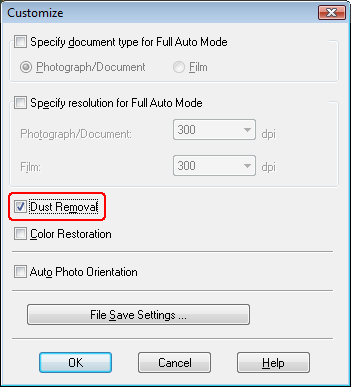
 |
Wenn Sie die Speicheroptionen festlegen möchten, klicken Sie auf File Save Settings (Einstellungen zum Speichern von Dateien). Weitere Anleitungen finden Sie unter Wahl der File Save Settings (Einstellungen zum Speichern von Dateien).
|
 |
Sobald Sie alle Einstellungen vorgenommen haben, klicken Sie auf OK, um zum Fenster Full Auto Mode (Vollautomatischer Modus) zurückzukehren.
|
 |
Klicken Sie auf Scan (Scannen).
|
Was als nächstes folgt, hängt davon ab, wie Epson Scan gestartet wurde. Weitere Anleitungen finden Sie unter Fertigstellen des Scanvorgangs.
Dust Removal (Staubentfernung) im Professional Mode (Professioneller Modus)
 |
Legen Sie die Vorlage(n) auf das Vorlagenglas. Anleitungen finden Sie in einem dieser Abschnitte.
|
Dokumente oder Fotos: Einlegen von Dokumenten und Fotos
Filme oder Dias: Einlegen von Filmen oder Dias
 |
Starten Sie Epson Scan. Weitere Anleitungen finden Sie unter Starten von Epson Scan.
|
 |
Wählen Sie im Fenster Professional Mode (Professioneller Modus) die Einstellungen für Document Type (Vorlagenart), Document Source (Dokumentenquelle), Auto Exposure Type (Automatische Belichtung) (zum Scannen von Dokumenten oder Fotos) oder Film Type (Filmtyp) (zum Scannen von Filmen oder Dias), Image Type (Bildtyp) und Resolution (Auflösung). Einzelheiten finden Sie unter Scannen im Professional Mode (Professioneller Modus).
|
 |
Klicken Sie auf Preview (Vorschau), um das Bild bzw. die Bilder in der Vorschau anzuzeigen, und wählen Sie den Scanbereich. Weitere Informationen finden Sie unter Vorschau und Anpassen des Scanbereichs.
|
 |
Scrollen Sie nach unten zum Bereich Adjustments (Korrekturen) und klicken Sie auf das Kontrollkästchen Dust Removal (Staubentfernung). Wenn Sie die Wirkung der Staubentfernung verstärken oder verringern möchten, klicken Sie dazu auf die Schaltfläche + (Windows) bzw.
 (Mac OS X) neben der Option und wählen dann eine Einstellung in der Liste Level (Niveau). (Mac OS X) neben der Option und wählen dann eine Einstellung in der Liste Level (Niveau). |
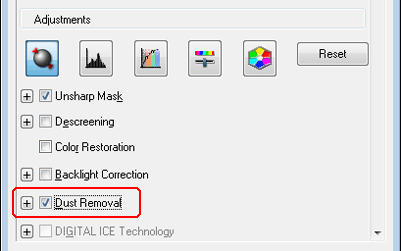
 Hinweis:
Hinweis:|
Das Ergebnis der Funktion Dust Removal (Staubentfernung) wird nicht in den Bildern im Preview (Vorschau)-Fenster angezeigt.
Wenn Sie mehrere Bilder gleichzeitig scannen und die Funktion Dust Removal (Staubentfernung) auf alle Bilder bzw. Scanbereiche anwenden wollen, klicken Sie auf All (Alle) im Preview (Vorschau)-Fenster, bevor Sie auf das Kontrollkästchen klicken.
Diese Funktion ist nicht verfügbar, wenn das Kontrollkästchen DIGITAL ICE Technology aktiviert ist.
|
 |
Nehmen Sie etwaige weitere Bildkorrekturen vor. Weitere Anleitungen finden Sie unter Anpassen der Farbe und weitere Bildeinstellungen.
|
 |
Verkleinern oder vergrößern Sie das Bild bzw. die Bilder nach Bedarf. Weitere Anleitungen finden Sie unter Wahl der Scan-Größe.
|
 |
Klicken Sie auf Scan (Scannen).
|
Was als nächstes folgt, hängt davon ab, wie Epson Scan gestartet wurde. Weitere Anleitungen finden Sie unter Fertigstellen des Scanvorgangs.
